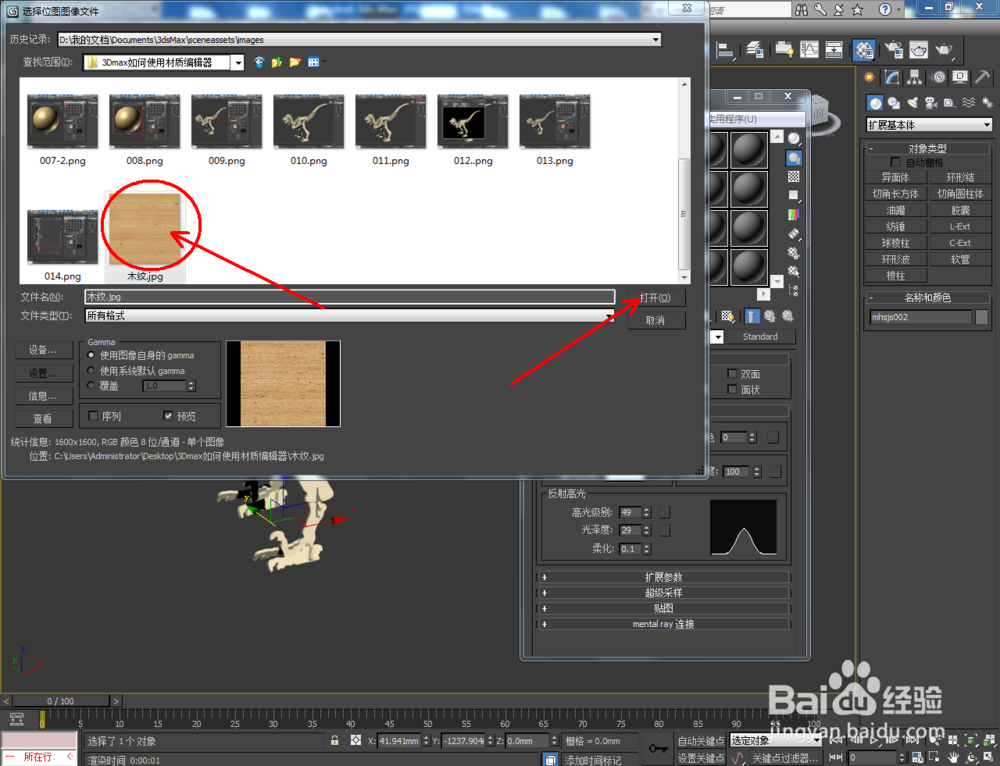1、打开3Dmax2012软件,我们先制作一个恐龙骨架模型,以恐龙骨架模型为例,来了解下材质编辑器(标准材质)的使用方法。其使用方法分为:添加贴图材质编辑器设置和不添加贴图材质编辑器设置两种;
2、不添加贴图的材质编辑器设置。点击【材质编辑器】,弹出材质编辑器设置栏,选择一个新材质球后,点击【漫反射】旁边的色块,瓴烊椹舟将漫反射颜色设置为:米黄色。双击材质球将材质球窗口放大,设置好高光级别和光泽度参数后,将材质附加给模型。点击【渲染】将模型渲染出图(如图所示);
3、添加贴图的材质编辑器设置。点击图示小方框,点击【位图】,选择一张我们找好的木纹图片,点击【打开】将木纹贴图添加进来。点击【视口中显示明暗处理材质】,将贴图在视口中显示出来(如图所示);
4、点击【贴图】栏,鼠标拉动漫反射项中的贴图至凹凸项中,点击【复制】-【确定】,并将凹凸参数设置为:30,完成贴图凹凸纹理效果的设置;
5、最后,点击【修改】-【UVW贴图】,给模型添加一个长方体的UVW贴图并设置好各个参数。点击【渲染】将符号贴图材质的模型渲染出图即可。